audio OPEL ZAFIRA C 2017 Uputstvo za rukovanje Infotainment sistemom (in Serbian)
[x] Cancel search | Manufacturer: OPEL, Model Year: 2017, Model line: ZAFIRA C, Model: OPEL ZAFIRA C 2017Pages: 119, PDF Size: 2.34 MB
Page 6 of 119

6UvodUvodOpšte informacije...........................6
Krakteristike sistema zaštite od
krađe .............................................. 7
Pregled elemenata upravljanja ......8
Upotreba ...................................... 11Opšte informacije
Infotainment sistem vam pruža
najmoderniju tehnologiju muzičke
reprodukcije u vozilu.
Radio može lako da se koristi zbog
mogućnosti da se veliki broj FM, AM i
DAB (Digitalno emitovanje zvuka)
radio stanica dodeli dugmadima
1...6 za podešene radio stanice.
Spoljašnje uređaje za skladištenje
podataka možete povezati na
Infotainment sistem kao dodatne
audio izvore; ili preko kabla ili preko
Bluetooth ®
-a.
Sistem za navigaciju pouzdano vas
vodi do vašeg odredišta, a po želji
automatski izbegava saobraćajne
gužve i druge probleme u saobraćaju.
Osim toga, Infotainment sistem je
opremljen telefonskom aplikacijom
koja omogućava udobno i bezbedno korišćenje mobilnog telefona u vozilu.
Infotainment sistemom može da se
rukuje pomoću komandi na
instrument tabli, ekrana osetljivom na
dodir, komandi na upravljaču ili
funkcija prepoznavanja govora.Moderan dizajn upravljačkih
elemenata i jasni prikazi
omogućavaju vam da lakše i po
intuiciji rukujete sistemom.
Informacije o detaljima rada i vesti o ažuriranjima softvera mogu se dobiti
na našoj veb lokaciji.
Napomena
Ovo uputstvo opisuje sve opcije i
funkcije koje su na raspolaganju za
razne Infotainment sisteme. Neki
opisi, uzimajući u obzir i one za
displej i funkcije menija, možda ne
važe za vaše vozilo zbog varijante
modela, državne specifikacije,
specijalne opreme ili pribora.
Važne informacije o rukovanju i
bezbednosti saobraćaja9 Upozorenje
Infotainment sistem mora da se
koristi tako da se vozilom može
sve vreme upravljati bezbedno.
Ukoliko ste nesigurni, zaustavite
vozilo i rukujte Infotainment
sistemom dok vozilo miruje.
Page 9 of 119
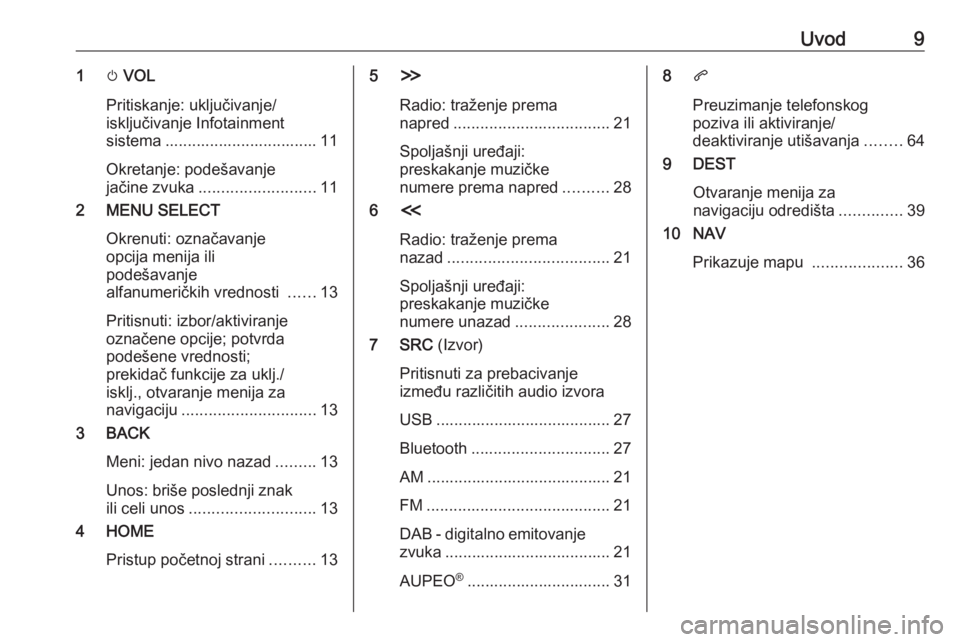
Uvod91m VOL
Pritiskanje: uključivanje/
isključivanje Infotainment
sistema .................................. 11
Okretanje: podešavanje
jačine zvuka .......................... 11
2 MENU SELECT
Okrenuti: označavanje
opcija menija ili
podešavanje
alfanumeričkih vrednosti ......13
Pritisnuti: izbor/aktiviranje
označene opcije; potvrda
podešene vrednosti;
prekidač funkcije za uklj./
isklj., otvaranje menija za
navigaciju .............................. 13
3 BACK
Meni: jedan nivo nazad .........13
Unos: briše poslednji znak
ili celi unos ............................ 13
4 HOME
Pristup početnoj strani ..........135H
Radio: traženje prema
napred ................................... 21
Spoljašnji uređaji:
preskakanje muzičke
numere prema napred ..........28
6 I
Radio: traženje prema
nazad .................................... 21
Spoljašnji uređaji:
preskakanje muzičke
numere unazad .....................28
7 SRC (Izvor)
Pritisnuti za prebacivanje
između različitih audio izvora
USB ....................................... 27
Bluetooth ............................... 27
AM ......................................... 21
FM ......................................... 21
DAB - digitalno emitovanje
zvuka ..................................... 21
AUPEO ®
................................ 318 q
Preuzimanje telefonskog
poziva ili aktiviranje/
deaktiviranje utišavanja ........64
9 DEST
Otvaranje menija za
navigaciju odredišta ..............39
10 NAV
Prikazuje mapu ....................36
Page 10 of 119
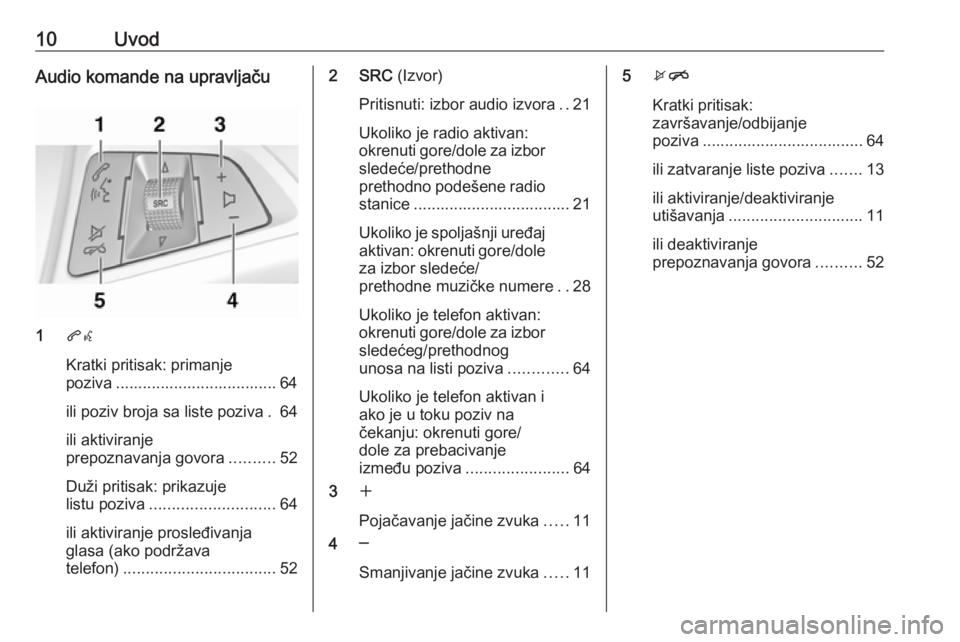
10UvodAudio komande na upravljaču
1qw
Kratki pritisak: primanje
poziva .................................... 64
ili poziv broja sa liste poziva . 64
ili aktiviranje
prepoznavanja govora ..........52
Duži pritisak: prikazuje
listu poziva ............................ 64
ili aktiviranje prosleđivanja
glasa (ako podržava
telefon) .................................. 52
2 SRC (Izvor)
Pritisnuti: izbor audio izvora ..21
Ukoliko je radio aktivan:
okrenuti gore/dole za izbor
sledeće/prethodne
prethodno podešene radio stanice ................................... 21
Ukoliko je spoljašnji uređaj
aktivan: okrenuti gore/dole za izbor sledeće/
prethodne muzičke numere ..28
Ukoliko je telefon aktivan:
okrenuti gore/dole za izbor
sledećeg/prethodnog
unosa na listi poziva .............64
Ukoliko je telefon aktivan i
ako je u toku poziv na
čekanju: okrenuti gore/
dole za prebacivanje
između poziva ....................... 64
3 w
Pojačavanje jačine zvuka .....11
4 ─
Smanjivanje jačine zvuka .....115 xn
Kratki pritisak:
završavanje/odbijanje
poziva .................................... 64
ili zatvaranje liste poziva .......13
ili aktiviranje/deaktiviranje
utišavanja .............................. 11
ili deaktiviranje
prepoznavanja govora ..........52
Page 11 of 119
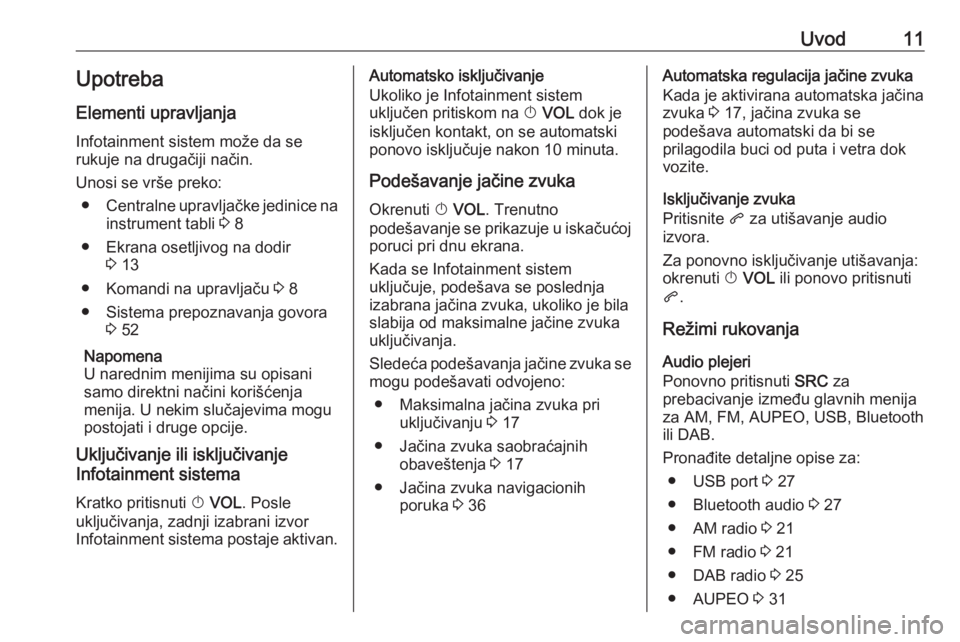
Uvod11Upotreba
Elementi upravljanja Infotainment sistem može da se
rukuje na drugačiji način.
Unosi se vrše preko: ● Centralne upravljačke jedinice na
instrument tabli 3 8
● Ekrana osetljivog na dodir 3 13
● Komandi na upravljaču 3 8
● Sistema prepoznavanja govora 3 52
Napomena
U narednim menijima su opisani
samo direktni načini korišćenja
menija. U nekim slučajevima mogu
postojati i druge opcije.
Uključivanje ili isključivanje
Infotainment sistema
Kratko pritisnuti X VOL . Posle
uključivanja, zadnji izabrani izvor
Infotainment sistema postaje aktivan.Automatsko isključivanje
Ukoliko je Infotainment sistem
uključen pritiskom na X VOL dok je
isključen kontakt, on se automatski
ponovo isključuje nakon 10 minuta.
Podešavanje jačine zvuka Okrenuti X VOL . Trenutno
podešavanje se prikazuje u iskačućoj
poruci pri dnu ekrana.
Kada se Infotainment sistem
uključuje, podešava se poslednja
izabrana jačina zvuka, ukoliko je bila
slabija od maksimalne jačine zvuka uključivanja.
Sledeća podešavanja jačine zvuka se mogu podešavati odvojeno:
● Maksimalna jačina zvuka pri uključivanju 3 17
● Jačina zvuka saobraćajnih obaveštenja 3 17
● Jačina zvuka navigacionih poruka 3 36Automatska regulacija jačine zvuka
Kada je aktivirana automatska jačina
zvuka 3 17, jačina zvuka se
podešava automatski da bi se
prilagodila buci od puta i vetra dok
vozite.
Isključivanje zvuka
Pritisnite q za utišavanje audio
izvora.
Za ponovno isključivanje utišavanja:
okrenuti X VOL ili ponovo pritisnuti
q .
Režimi rukovanja
Audio plejeri
Ponovno pritisnuti SRC za
prebacivanje između glavnih menija
za AM, FM, AUPEO, USB, Bluetooth
ili DAB.
Pronađite detaljne opise za: ● USB port 3 27
● Bluetooth audio 3 27
● AM radio 3 21
● FM radio 3 21
● DAB radio 3 25
● AUPEO 3 31
Page 16 of 119
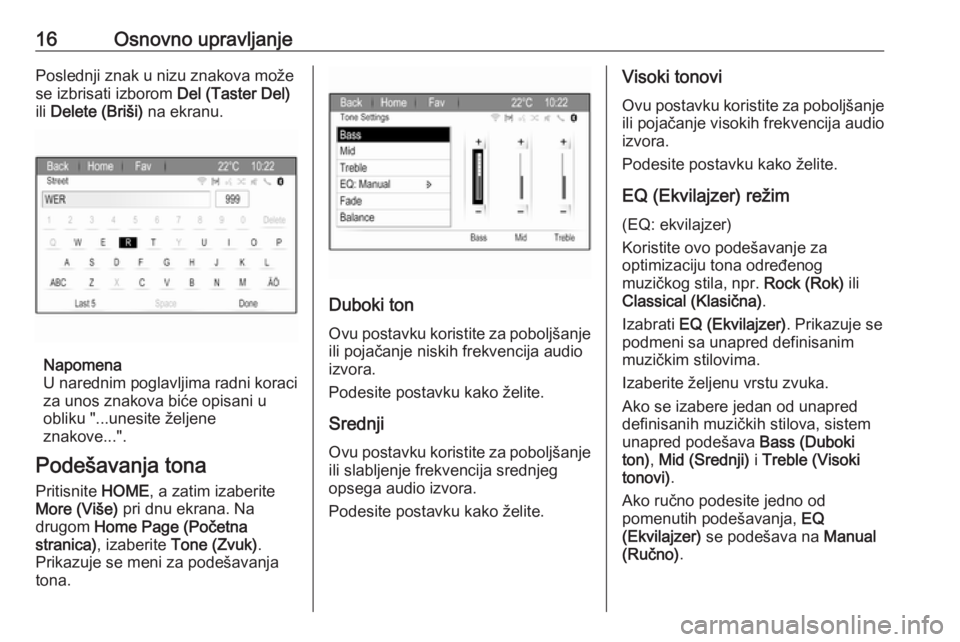
16Osnovno upravljanjePoslednji znak u nizu znakova može
se izbrisati izborom Del (Taster Del)
ili Delete (Briši) na ekranu.
Napomena
U narednim poglavljima radni koraci
za unos znakova biće opisani u
obliku "...unesite željene
znakove...".
Podešavanja tona
Pritisnite HOME, a zatim izaberite
More (Više) pri dnu ekrana. Na
drugom Home Page (Početna
stranica) , izaberite Tone (Zvuk) .
Prikazuje se meni za podešavanja tona.
Duboki ton
Ovu postavku koristite za poboljšanje
ili pojačanje niskih frekvencija audio
izvora.
Podesite postavku kako želite.
Srednji
Ovu postavku koristite za poboljšanje ili slabljenje frekvencija srednjeg
opsega audio izvora.
Podesite postavku kako želite.
Visoki tonovi
Ovu postavku koristite za poboljšanje ili pojačanje visokih frekvencija audio
izvora.
Podesite postavku kako želite.
EQ (Ekvilajzer) režim (EQ: ekvilajzer)
Koristite ovo podešavanje za
optimizaciju tona određenog
muzičkog stila, npr. Rock (Rok) ili
Classical (Klasična) .
Izabrati EQ (Ekvilajzer) . Prikazuje se
podmeni sa unapred definisanim
muzičkim stilovima.
Izaberite željenu vrstu zvuka.
Ako se izabere jedan od unapred
definisanih muzičkih stilova, sistem
unapred podešava Bass (Duboki
ton) , Mid (Srednji) i Treble (Visoki
tonovi) .
Ako ručno podesite jedno od
pomenutih podešavanja, EQ
(Ekvilajzer) se podešava na Manual
(Ručno) .
Page 18 of 119
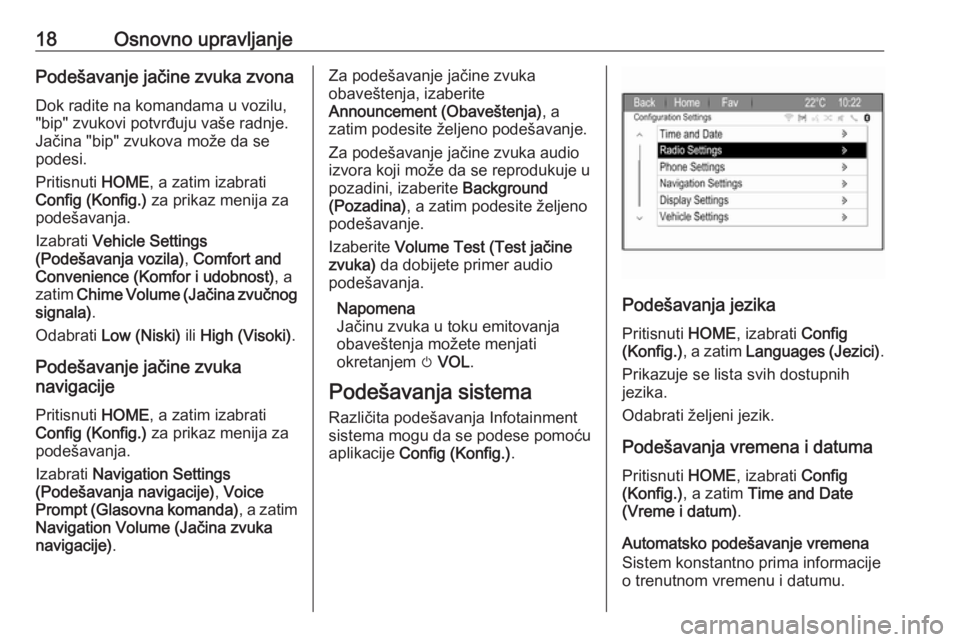
18Osnovno upravljanjePodešavanje jačine zvuka zvonaDok radite na komandama u vozilu,
"bip" zvukovi potvrđuju vaše radnje.
Jačina "bip" zvukova može da se
podesi.
Pritisnuti HOME, a zatim izabrati
Config (Konfig.) za prikaz menija za
podešavanja.
Izabrati Vehicle Settings
(Podešavanja vozila) , Comfort and
Convenience (Komfor i udobnost) , a
zatim Chime Volume (Jačina zvučnog
signala) .
Odabrati Low (Niski) ili High (Visoki) .
Podešavanje jačine zvuka
navigacije
Pritisnuti HOME, a zatim izabrati
Config (Konfig.) za prikaz menija za
podešavanja.
Izabrati Navigation Settings
(Podešavanja navigacije) , Voice
Prompt (Glasovna komanda) , a zatim
Navigation Volume (Jačina zvuka
navigacije) .Za podešavanje jačine zvuka
obaveštenja, izaberite
Announcement (Obaveštenja) , a
zatim podesite željeno podešavanje.
Za podešavanje jačine zvuka audio
izvora koji može da se reprodukuje u
pozadini, izaberite Background
(Pozadina) , a zatim podesite željeno
podešavanje.
Izaberite Volume Test (Test jačine
zvuka) da dobijete primer audio
podešavanja.
Napomena
Jačinu zvuka u toku emitovanja
obaveštenja možete menjati
okretanjem m VOL .
Podešavanja sistema
Različita podešavanja Infotainment
sistema mogu da se podese pomoću
aplikacije Config (Konfig.) .
Podešavanja jezika
Pritisnuti HOME, izabrati Config
(Konfig.) , a zatim Languages (Jezici) .
Prikazuje se lista svih dostupnih
jezika.
Odabrati željeni jezik.
Podešavanja vremena i datuma Pritisnuti HOME, izabrati Config
(Konfig.) , a zatim Time and Date
(Vreme i datum) .
Automatsko podešavanje vremena
Sistem konstantno prima informacije
o trenutnom vremenu i datumu.
Page 21 of 119
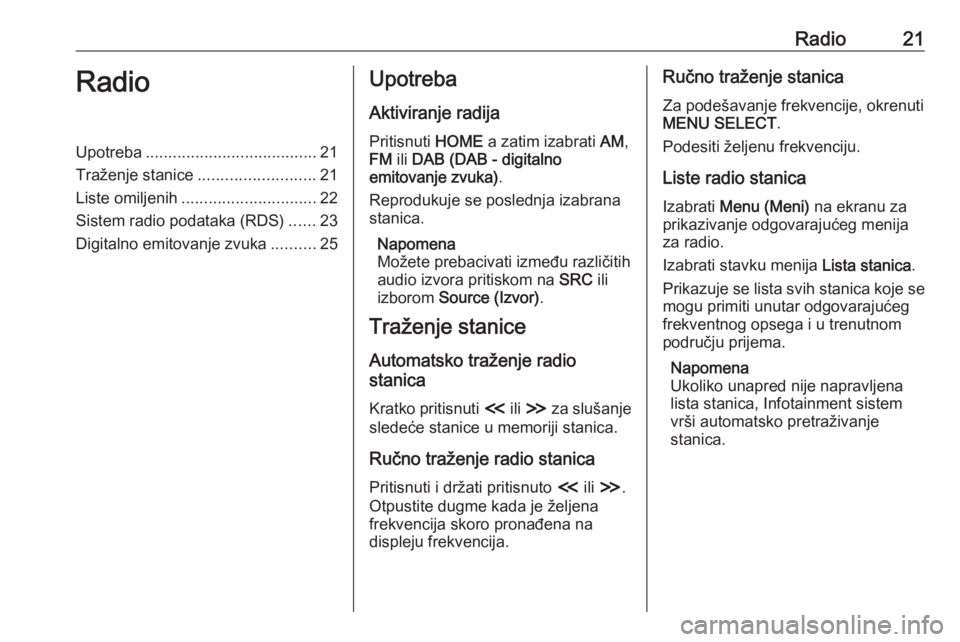
Radio21RadioUpotreba...................................... 21
Traženje stanice .......................... 21
Liste omiljenih .............................. 22
Sistem radio podataka (RDS) ......23
Digitalno emitovanje zvuka ..........25Upotreba
Aktiviranje radija
Pritisnuti HOME a zatim izabrati AM,
FM ili DAB (DAB - digitalno
emitovanje zvuka) .
Reprodukuje se poslednja izabrana
stanica.
Napomena
Možete prebacivati između različitih
audio izvora pritiskom na SRC ili
izborom Source (Izvor) .
Traženje stanice
Automatsko traženje radio
stanica
Kratko pritisnuti I ili H za slušanje
sledeće stanice u memoriji stanica.
Ručno traženje radio stanica
Pritisnuti i držati pritisnuto I ili H .
Otpustite dugme kada je željena
frekvencija skoro pronađena na
displeju frekvencija.Ručno traženje stanica
Za podešavanje frekvencije, okrenuti
MENU SELECT .
Podesiti željenu frekvenciju.
Liste radio stanica Izabrati Menu (Meni) na ekranu za
prikazivanje odgovarajućeg menija
za radio.
Izabrati stavku menija Lista stanica.
Prikazuje se lista svih stanica koje se
mogu primiti unutar odgovarajućeg
frekventnog opsega i u trenutnom
području prijema.
Napomena
Ukoliko unapred nije napravljena
lista stanica, Infotainment sistem
vrši automatsko pretraživanje
stanica.
Page 25 of 119
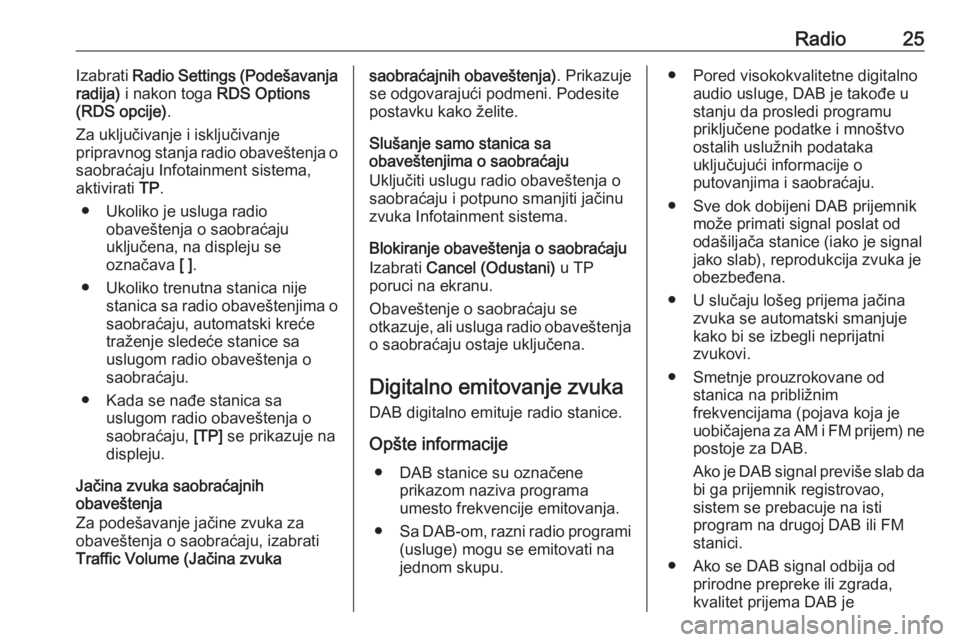
Radio25Izabrati Radio Settings (Podešavanja
radija) i nakon toga RDS Options
(RDS opcije) .
Za uključivanje i isključivanje
pripravnog stanja radio obaveštenja o saobraćaju Infotainment sistema,
aktivirati TP.
● Ukoliko je usluga radio obaveštenja o saobraćaju
uključena, na displeju se
označava [ ].
● Ukoliko trenutna stanica nije stanica sa radio obaveštenjima osaobraćaju, automatski kreće
traženje sledeće stanice sa
uslugom radio obaveštenja o
saobraćaju.
● Kada se nađe stanica sa uslugom radio obaveštenja o
saobraćaju, [TP] se prikazuje na
displeju.
Jačina zvuka saobraćajnih
obaveštenja
Za podešavanje jačine zvuka za
obaveštenja o saobraćaju, izabrati
Traffic Volume (Jačina zvukasaobraćajnih obaveštenja) . Prikazuje
se odgovarajući podmeni. Podesite postavku kako želite.
Slušanje samo stanica sa
obaveštenjima o saobraćaju
Uključiti uslugu radio obaveštenja o
saobraćaju i potpuno smanjiti jačinu
zvuka Infotainment sistema.
Blokiranje obaveštenja o saobraćaju
Izabrati Cancel (Odustani) u TP
poruci na ekranu.
Obaveštenje o saobraćaju se
otkazuje, ali usluga radio obaveštenja o saobraćaju ostaje uključena.
Digitalno emitovanje zvukaDAB digitalno emituje radio stanice.
Opšte informacije ● DAB stanice su označene prikazom naziva programa
umesto frekvencije emitovanja.
● Sa DAB-om, razni radio programi
(usluge) mogu se emitovati na
jednom skupu.● Pored visokokvalitetne digitalno audio usluge, DAB je takođe u
stanju da prosledi programu
priključene podatke i mnoštvo
ostalih uslužnih podataka
uključujući informacije o
putovanjima i saobraćaju.
● Sve dok dobijeni DAB prijemnik može primati signal poslat od
odašiljača stanice (iako je signal
jako slab), reprodukcija zvuka je
obezbeđena.
● U slučaju lošeg prijema jačina zvuka se automatski smanjuje
kako bi se izbegli neprijatni
zvukovi.
● Smetnje prouzrokovane od stanica na približnim
frekvencijama (pojava koja je
uobičajena za AM i FM prijem) ne
postoje za DAB.
Ako je DAB signal previše slab da bi ga prijemnik registrovao,
sistem se prebacuje na isti
program na drugoj DAB ili FM
stanici.
● Ako se DAB signal odbija od prirodne prepreke ili zgrada,
kvalitet prijema DAB je
Page 27 of 119
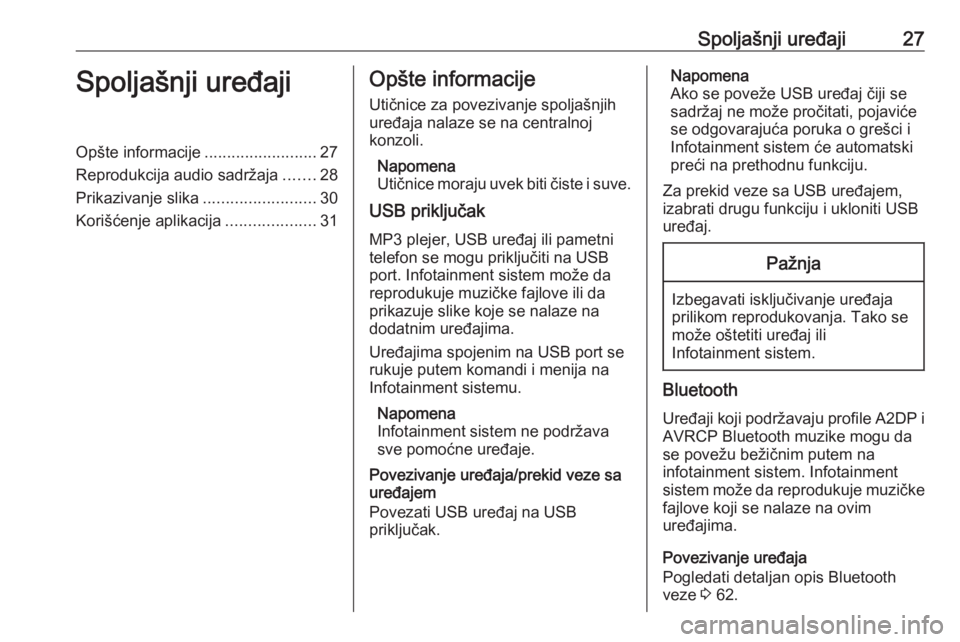
Spoljašnji uređaji27Spoljašnji uređajiOpšte informacije.........................27
Reprodukcija audio sadržaja .......28
Prikazivanje slika .........................30
Korišćenje aplikacija ....................31Opšte informacije
Utičnice za povezivanje spoljašnjih
uređaja nalaze se na centralnoj
konzoli.
Napomena
Utičnice moraju uvek biti čiste i suve.
USB priključak
MP3 plejer, USB uređaj ili pametni
telefon se mogu priključiti na USB
port. Infotainment sistem može da
reprodukuje muzičke fajlove ili da
prikazuje slike koje se nalaze na
dodatnim uređajima.
Uređajima spojenim na USB port se rukuje putem komandi i menija na
Infotainment sistemu.
Napomena
Infotainment sistem ne podržava
sve pomoćne uređaje.
Povezivanje uređaja/prekid veze sa uređajem
Povezati USB uređaj na USB
priključak.Napomena
Ako se poveže USB uređaj čiji se sadržaj ne može pročitati, pojaviće
se odgovarajuća poruka o grešci i
Infotainment sistem će automatski
preći na prethodnu funkciju.
Za prekid veze sa USB uređajem,
izabrati drugu funkciju i ukloniti USB
uređaj.Pažnja
Izbegavati isključivanje uređaja
prilikom reprodukovanja. Tako se
može oštetiti uređaj ili
Infotainment sistem.
Bluetooth
Uređaji koji podržavaju profile A2DP iAVRCP Bluetooth muzike mogu da
se povežu bežičnim putem na
infotainment sistem. Infotainment sistem može da reprodukuje muzičke
fajlove koji se nalaze na ovim
uređajima.
Povezivanje uređaja
Pogledati detaljan opis Bluetooth
veze 3 62.
Page 28 of 119
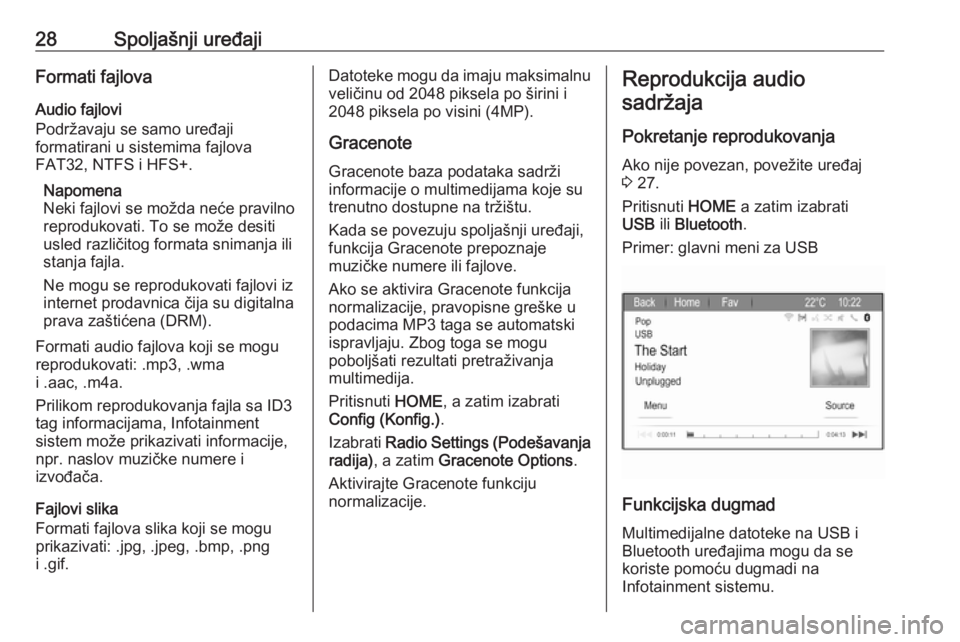
28Spoljašnji uređajiFormati fajlovaAudio fajlovi
Podržavaju se samo uređaji
formatirani u sistemima fajlova
FAT32, NTFS i HFS+.
Napomena
Neki fajlovi se možda neće pravilno
reprodukovati. To se može desiti usled različitog formata snimanja ili
stanja fajla.
Ne mogu se reprodukovati fajlovi iz
internet prodavnica čija su digitalna
prava zaštićena (DRM).
Formati audio fajlova koji se mogu
reprodukovati: .mp3, .wma
i .aac, .m4a.
Prilikom reprodukovanja fajla sa ID3
tag informacijama, Infotainment
sistem može prikazivati informacije,
npr. naslov muzičke numere i
izvođača.
Fajlovi slika
Formati fajlova slika koji se mogu
prikazivati: .jpg, .jpeg, .bmp, .png
i .gif.Datoteke mogu da imaju maksimalnu
veličinu od 2048 piksela po širini i
2048 piksela po visini (4MP).
Gracenote
Gracenote baza podataka sadrži
informacije o multimedijama koje su
trenutno dostupne na tržištu.
Kada se povezuju spoljašnji uređaji,
funkcija Gracenote prepoznaje
muzičke numere ili fajlove.
Ako se aktivira Gracenote funkcija
normalizacije, pravopisne greške u
podacima MP3 taga se automatski
ispravljaju. Zbog toga se mogu
poboljšati rezultati pretraživanja
multimedija.
Pritisnuti HOME, a zatim izabrati
Config (Konfig.) .
Izabrati Radio Settings (Podešavanja
radija) , a zatim Gracenote Options .
Aktivirajte Gracenote funkciju normalizacije.Reprodukcija audio
sadržaja
Pokretanje reprodukovanja
Ako nije povezan, povežite uređaj
3 27.
Pritisnuti HOME a zatim izabrati
USB ili Bluetooth .
Primer: glavni meni za USB
Funkcijska dugmad
Multimedijalne datoteke na USB i
Bluetooth uređajima mogu da se
koriste pomoću dugmadi na
Infotainment sistemu.